Kako vklopiti/izklopiti način Incognito v YouTubu

YouTube ima način Incognito, ki preprečuje, da bi se vaše oglede shranili ali vplivali na vaše sezname. Ta priročnik vas nauči, kako ga uporabljati.
Če se ne morete odločiti, kaj gledati na YouTubu, in prehitro skačete z enega videoposnetka na drugega, lahko Google to vedenje označi kot sumljivo. Platforma vas bo pozvala, da uporabite reCAPTCHA, da preverite, ali ste pravi človek.
Obstaja več možnih razlogov, zakaj YouTube pravi, da je zaznal nenavaden promet, ki prihaja iz vašega računalnika. Hiter skok na naslednji video ni edini sprožilec.
Zdaj, ko smo videli, zakaj se to zgodi, se osredotočimo na to, kako lahko odpravite to težavo.
Začnimo z osvežitvijo vaše internetne povezave. Znova zaženite računalnik in izključite modem iz zidne vtičnice.
Pustite modem/usmerjevalnik izklopljen eno minuto in ga nato znova vklopite. To bi moralo počistiti vaš predpomnilnik.
Če uporabljate tudi orodje VPN ali katero koli drugo orodje, ki spreminja vaš naslov IP, jih onemogočite. Če prenehate uporabljati povezavo VPN, bodo signal in zahteve, ki jih YouTube prejme iz računalnika, podobni tistim iz običajnega vzorca uporabe.
Če uporabljate razširitve brskalnika, jih onemogočite in zaprite brskalnik. Nato znova zaženite brskalnik in preverite, ali je težava izginila.
Brisanje predpomnilnika brskalnika vam omogoča, da izbrišete vse začasne datoteke, shranjene v vaši napravi, potem ko ste obiskali različne spletne strani.
V brskalnikih, ki temeljijo na Chromiumu, kliknite meni, izberite Zgodovina in nato izberite Počisti zgodovino brskanja ali Počisti podatke brskanja (odvisno od uporabniškega vmesnika vašega brskalnika).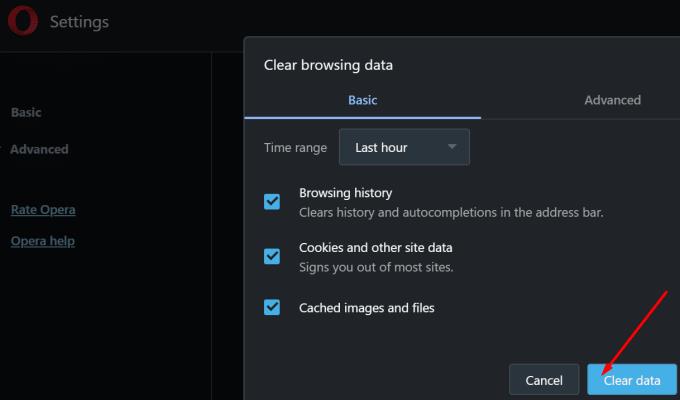
Počistite predpomnilnik zadnjih 4 tednov in izbrišite tudi piškotke. Če izbrišete piškotke, končate svojo trenutno sejo, prav tako pa se boste odjavili iz svojega Google Računa.
Za več informacij o tem, kako bolje upravljati piškotke, glejte:
Ponovno se prijavite v svoj Google Račun in preverite, ali je ta metoda rešila težavo. Če brskate v zasebnem načinu, odprite YouTube v običajnem zavihku brskalnika.
Pomagala bi lahko tudi ponastavitev brskalnika, da bi ga obnovili na privzeto konfiguracijo.
Pojdite v Nastavitve , vnesite ponastavitev in izberite možnost Povrni nastavitve na prvotne privzete vrednosti .
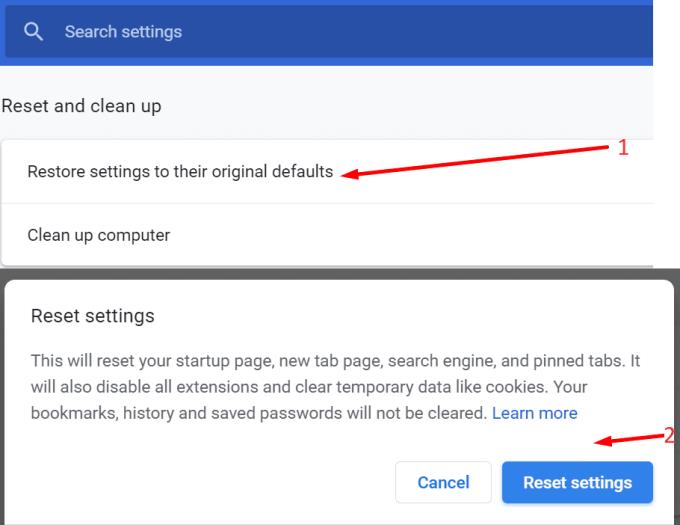
Če želite izključiti morebitne okužbe z virusi ali zlonamerno programsko opremo, lahko izvedete poglobljen pregled, da zaznate in odstranite vse sledi zlonamerne programske opreme.
V sistemu Windows 10 pojdite v Nastavitve → Posodobitev in varnost → in odprite Varnost sistema Windows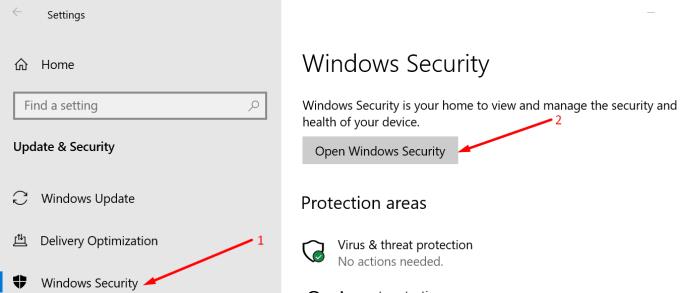
Kliknite Zaščita pred virusi in grožnjami in izberite Možnosti skeniranja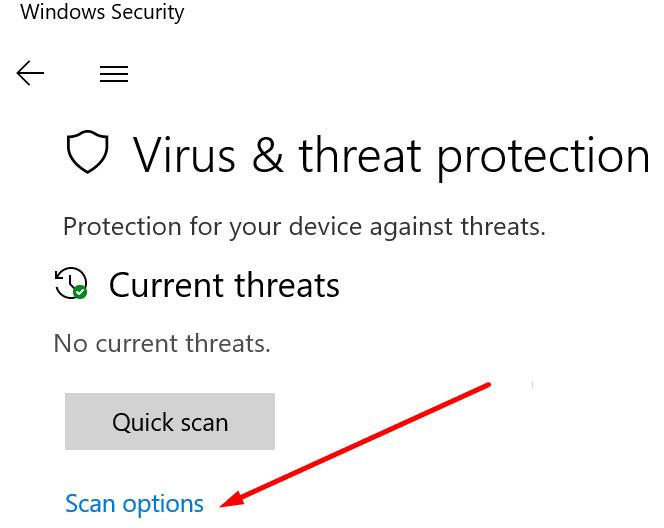
Kliknite Popolno skeniranje, da se prepričate, da bodo skenirane vse datoteke in mape, shranjene v vašem računalniku.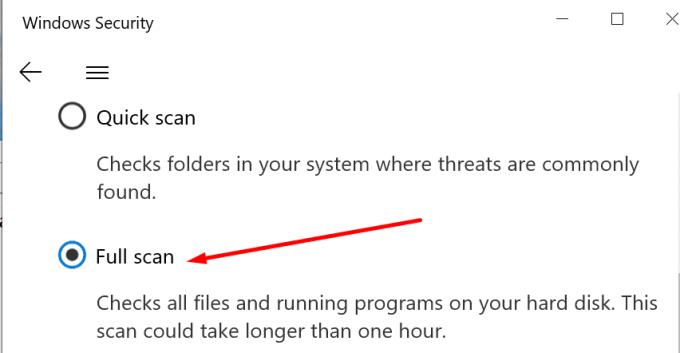
Če uporabljate protivirusni program drugega proizvajalca, pojdite na njegovo uradno stran za podporo za navodila po korakih, kako zagnati popolno skeniranje v računalniku.
Če s programsko opremo preverjate, kako se spletno mesto uvršča v Googlu, in YouTube hkrati deluje v ozadju, se to vedenje lahko razlaga kot samodejni promet.
Številna programska oprema za razvrščanje spletnih mest deluje tako, da pošilja iskanja Googlu, da oceni, kako dobro je zadevno spletno mesto.
Če prejmete preveč zahtev iz iste naprave v zelo kratkem časovnem obdobju, lahko Google in YouTube spodbudita, da ukrepata in uporabita reCAPTCHA za razlikovanje med resničnim prometom, ki ga vodijo ljudje, in samodejnim prometom.
Sporočite nam, ali so te rešitve zmanjšale pogostost prejemanja opozoril »Naši sistemi so zaznali nenavaden promet« na YouTubu.
YouTube ima način Incognito, ki preprečuje, da bi se vaše oglede shranili ali vplivali na vaše sezname. Ta priročnik vas nauči, kako ga uporabljati.
YouTube je eno najboljših spletnih mest za pretakanje na internetu. Ko gre za kratke posnetke, ni boljšega vira – niti ni za vsebino, kot je
Če vaših komentarjev v YouTubu ni mogoče objaviti, pustite, da se videoposnetek predvaja nekaj sekund. Nato počistite predpomnilnik brskalnika in onemogočite razširitve.
Ne vem za vas, ampak mislim, da imam zdaj celo gazilijon kanalov, na katere sem naročen na YouTubu. Verjetno je to rahlo pretiravanje.
YouTube ima način brez beleženja zgodovine, ki preprečuje, da bi se vaš ogled shranil ali vplival na vaše sezname. Ta vadnica vas nauči, kako jo uporabljati.
Ko naletite na videoposnetek v YouTubu, ki vam je všeč, je skoraj nemogoče, da ne bi ponovili videoposnetka. Samo vedno znova ga morate gledati, še dobro
Tukaj je hitra posodobitev za tiste, ki se sprašujete, kako se pridružiti programu Xbox Ambassadors. Program Xbox Ambassadors je sestavljen iz skupine trdih Xboxov
Če YouTube ne shrani vaše zgodovine ogledov, onemogočite blokator oglasov. Mnogi uporabniki so potrdili, da blokatorji oglasov pogosto blokirajo URL-je za sledenje zgodovine YT.
Brskalnik Safari je dobro znan kot motor za dostop do interneta naprav Apple. V zadnjem času so mnogi uporabniki Safarija izkusili nezmožnost
Če nimate dostopa do računa YouTube, pojdite na stran za obnovitev računa in odgovorite na varnostna vprašanja, da obnovite svoj račun.
Kaj storite, ko YouTube Music ne bo predvajal naslednje skladbe? Brisanje predpomnilnika aplikacije ali odstranitev YouTube Music bi morala odpraviti težavo.
Če ne morete predvajati v živo v YouTubu, ustvarite nov ključ pretočnega predvajanja in se prepričajte, da je vaš kodirnik posodobljen. Nato znova zaženite usmerjevalnik in računalnik.
YouTube je ena najboljših aplikacij za pretakanje in glasbo – tam je toliko odlične vsebine, da je skoraj nemogoče obdržati
Odkar je bila uradna YouTube aplikacija Xbox One posodobljena pred nekaj meseci, je veliko uporabnikov pestila razburljiva napaka, zaradi katere se aplikacija odjavi iz
Če je YouTube zaznal nenavaden promet iz mojega računalnika, bi to lahko pomenilo, da sistem sumi, da gre za samodejni promet.
Vedno je lepo videti, ali podjetje nekaj naredi prav, kajne? No, tokrat YouTube naredi nekaj, zaradi česar ljudje zagotovo uživajo
Če se zvok v YouTubu naključno izklopi na Edge, posodobite brskalnik, počistite predpomnilnik, onemogočite razširitve in zaženite orodje za odpravljanje težav z zvokom.
Če je med ustvarjanjem računa YouTube prišlo do napake, počistite predpomnilnik brskalnika, onemogočite razširitve in uporabite drug brskalnik.
Tehnologija nam je pomagala ne le živeti lažje vsakdanje življenje, ampak tudi povezovati se. Vse več ljudi po vsem svetu uporablja socialne platforme
PowerPoint iz zbirke Microsoft Office Suite pomaga pri oblikovanju izjemnih predstavitev za delo, šolo in osebno uporabo. Ponuja vsestranske funkcije, kot je možnost dodajanja Excelovih listov, tortnih grafikonov,
Kako omogočiti blokator oglasov na vaši napravi z Androidom in kar najbolje izkoristiti možnost motenih oglasov v brskalniku Kiwi.
Če niste prepričani, kaj so prikazi, doseg in angažiranje na Facebooku, berite naprej, da izvedete več. Oglejte si to enostavno razlago.
Ali se sprašujete, kako prenesti datoteke iz sistema Windows na naprave iPhone ali iPad? Ta praktični vodnik vam pomaga pri tem procesu brez težav.
Ko omogočite odstotek baterije na svojem Android telefonu, boste vedeli, koliko baterije je še preostalo. Tukaj je enostaven način, kako to omogočiti.
Sprememba nastavitev glasu za aplikacijo Waze vam omogoča, da slišite drugačen glas, vsakič, ko potrebujete potovati. Tukaj je, kako ga spremeniti.
Izbris zgodovine prenosov Android vam pomaga pridobiti več prostora za shranjevanje med drugimi stvarmi. Tukaj so koraki, ki jih morate sprejeti.
Samsung Galaxy Z Fold 5 je eno najbolj privlačnih naprav svojega časa v letu 2023. Z obsežnim zložljivim zaslonom velikosti 7,6 palca in 6,2-palčnim sprednjim zaslonom, Z Fold 5 ustvarja občutek, da držite in se ukvarjate z prihodnostjo.
Kako konfigurirati nastavitve blokiranja oglasov za Brave na Androidu s pomočjo teh korakov, ki jih lahko izvedete v manj kot minuti. Zavarujte se pred vsiljivimi oglasi z uporabo teh nastavitev blokiranja oglasov v brskalniku Brave za Android.
Pokažemo vam, kako rešiti težavo, kjer so možnosti varčevalnika zaslona v Microsoft Windows 11 sivkaste.
Iščete telefon, ki se lahko zloži? Odkrijte, kaj ponuja najnovejši Samsung Galaxy Z Fold 5 5G.


























